在 Windows/Mac 上将 DVD 光盘翻录为音频的详细步骤
想听听您最喜欢的 DVD 电影中的原创歌曲?或者甚至将 DVD 音频用作视频演示、视频博客等的背景音乐?直接将 DVD 翻录成音频!使用这里的 7 种最佳翻录工具,您可以从 DVD 光盘中提取高质量的 MP3、WAV 甚至无损 FLAC 音频。阅读更多内容以了解根据您的需要将 DVD 光盘翻录成音频的详细步骤。
指南列表
将 DVD 光盘翻录成高品质音频的专业方法 如何通过 Handbrake 从 DVD 中提取音频 使用 VLC 媒体播放器将 DVD 翻录成音频并播放 通过 ImTOO DVD 转音频转换器将 DVD 翻录为音频/视频 最佳 DVD 音频提取器,可提取所有设备上的所有格式 WinX DVD 翻录器将 DVD 转换为 MP3/AAC/AC3 使用 DVDFab DVD 翻录器将受保护的 DVD 翻录成音频将 DVD 光盘翻录成高品质音频的专业方法
如果你正在寻找一款多功能工具来将 DVD 翻录成音频,那么这款工具正是你的最佳选择 4Easysoft DVD翻录器。它可让您将 DVD 翻录为 600 多种视频和音频格式,包括 MP3、WAV、M4A、FLAC、AAC 等。借助其 GPU 加速,您可以使用它以 60 倍的速度处理一批 DVD 光盘。此外,它还会将 DVD 翻录为具有原始高品质的音频,甚至杜比数字环绕声。

有效检测 DVD 以分别提取原始音轨和视频。
将提取的音频翻录为几乎所有流行的格式,包括 MP3/WAV/FLAC。
调整音频采样率、质量和比特率以保持原有的高品质。
您可以通过增加音量或剪切音乐来编辑提取的音频。
步骤1 插入 DVD 并启动 4Easysoft DVD Ripper。单击“加载 DVD”按钮并选择“加载 DVD 光盘”。然后单击“完整标题列表”以加载所有标题并选择要翻录的标题。

第2步单击“全部翻录到”下拉列表,然后单击“音频”按钮。然后,您可以选择将 DVD 翻录为 MP3/WAV/M4A 和更多音频格式。

步骤3之后,您可以通过增强音量来编辑已翻录的音频。最后,单击程序右下角的“全部翻录”按钮,开始将 DVD 翻录为音频。

如何通过 Handbrake 从 DVD 中提取音频
Handbrake 是一款著名的转换器,可以转换媒体文件并将 DVD 翻录成音频/视频。这款出色的 DVD 音频提取器 可以满足您编辑音频文件的所有需求,包括修剪、增强和调整延迟时间。但是,输出格式仅限于 AAC、MP3、Vorbis 和 FLAC,无法满足您的所有要求。立即了解详细步骤:
步骤1打开 Handbrake,然后单击“源”按钮加载您插入的 DVD。它将扫描所有 DVD 标题,您可以选择要翻录成音频的 DVD 章节。
第2步单击“输出设置”按钮选择格式。建议将 DVD 转换为 MKV 格式,以获得出色的质量。
步骤3设置完所有参数后,您可以点击“开始编码”按钮将 DVD 翻录成音频。等待的过程取决于大小。
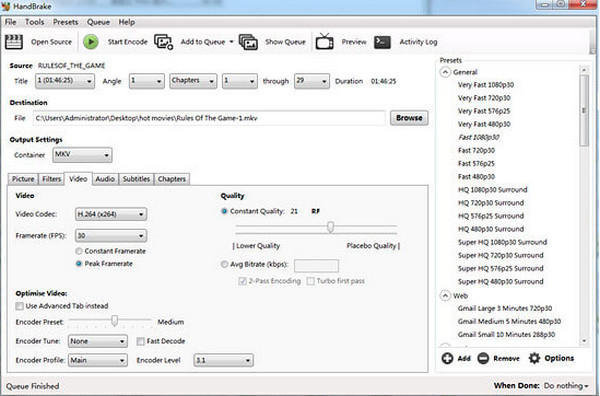
使用 VLC 媒体播放器将 DVD 翻录成音频并播放
VLC Media Player 不仅是一款著名的媒体播放器,而且还是一款出色的 DVD 转音频转换器。它支持多种音频编解码器,如 MPEG 4 Audio (AAC)、WMA2 等。此外,它还可以播放高清音频录音,并具有音频均衡器来调节音频音量。唯一的问题是您无法随意调整音频设置。如果您觉得可以,请使用它将 DVD 翻录成音频并立即播放音乐。
步骤1打开 VLC Media Player 后,您可以单击“媒体”下拉列表,然后单击“转换/保存”按钮。现在您可以将 DVD 翻录成音频。
第2步在新窗口中,单击“光盘”选项卡,然后单击“浏览”按钮加载光盘。然后,单击“转换/保存”按钮继续。
步骤3在“配置文件”部分下,您可以选择 MP3 格式作为输出。单击“确定”按钮开始将 DVD 翻录为具有原始质量的音频。
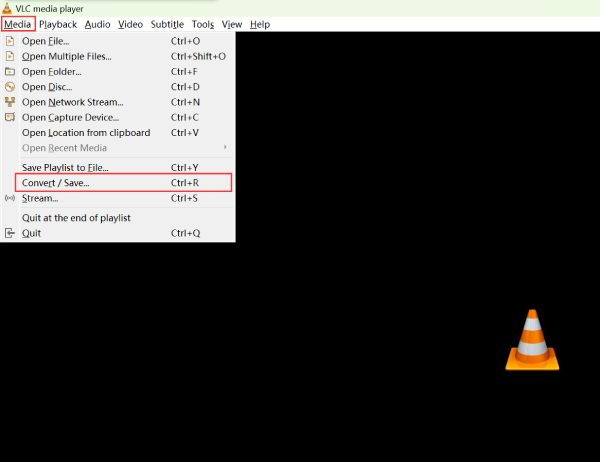
通过 ImTOO DVD Audio Ripper 将 DVD 翻录为音频/视频
这款 ImTOO DVD 转音频转换器支持各种视频和音频格式,例如 MP3、AC3、FLAC、MP4 等。借助这款软件,您可以将家庭 DVD 原声带转换为具有完整音效的 MP3 文件,从而可以在所有 MP3 播放器(例如 iPod、iPhone、PSP、Zune 等)上播放原始音乐。此外,它还提供内置播放器来预览您的视频并允许您截取屏幕截图。
步骤1启动 ImTOO DVD Audio Ripper 并单击“DVD”按钮打开光盘。您可以进行更多编辑,例如更改质量、设置频道等。
第2步点击“配置文件”下拉列表,选择“MP3”或其他您喜欢的音频格式。之后,选择所需的目标并点击“翻录”按钮开始。
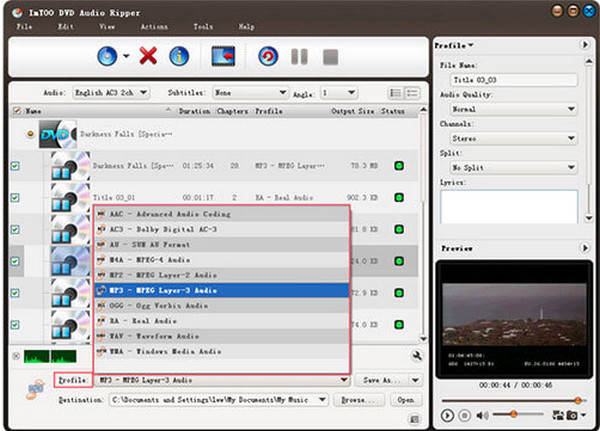
最佳 DVD 音频提取器,可提取所有设备上的所有格式
此工具可让您从 DVD 中提取音频,并在 Windows、Mac OS 和 Linux 上将其保存为 MP3/OGG/FLAC/WAV。它可以将 DVD 上几乎所有可用的音频格式转换为音频。此外,它还支持标签和元数据,允许您编辑艺术家、专辑、年份、流派等,这些信息将保存到您的文件信息中。此外,它还具有预览功能,可让您在开始 DVD 到音频翻录过程之前收听所选章节。
步骤1将 DVD 光盘插入计算机并启动该工具。然后,主界面将自动识别内容及其所有标题和内容。
第2步选择所需标题后,单击“下一步”按钮继续。单击“输出格式”下拉列表,从 MP3、AAC、FLAC、WAV 等中选择音频格式。
步骤3您还可以根据需要设置采样率和质量。单击“下一步”按钮更改目标。最后,单击“下一步”按钮开始将 DVD 翻录为音频。
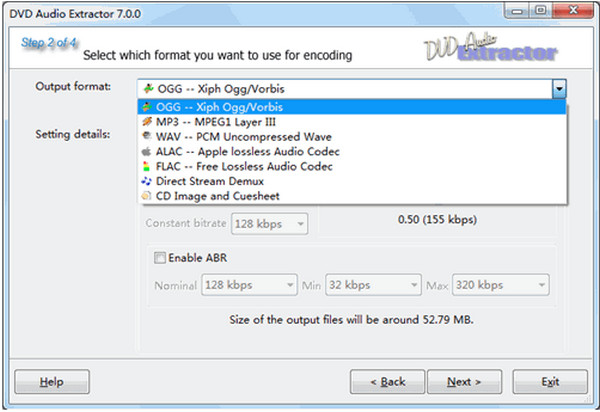
WinX DVD 翻录器将 DVD 转换为 MP3/AAC/AC3
WinX DVD Ripper Platinum 是从 DVD 中提取音频的绝佳选择之一。这款免费 DVD 到 MP3 转换器 可以提取电影原声并将其转换为 MP3、AAC、AC3/DTS 音频格式,而不会降低质量。您还可以使用裁剪器、旋转器、效果应用器等编辑视频。此外,它还提供安全功能,可防止未经授权访问您的 DVD。
步骤1 打开软件,插入 DVD 后点击顶部菜单的“光盘”按钮。您可以勾选所有所需标题的复选框,并轻松选择字幕轨道。
第2步在弹出的“输出配置文件”窗口中,您可以选择所需的音频格式,甚至可以选择iPhone / Android设备的预设音频。单击“确定”按钮保存设置。
步骤3返回主界面,设置目标,使用“选项”按钮进行更多编辑,然后单击“运行”按钮将 DVD 翻录为高质量音频。
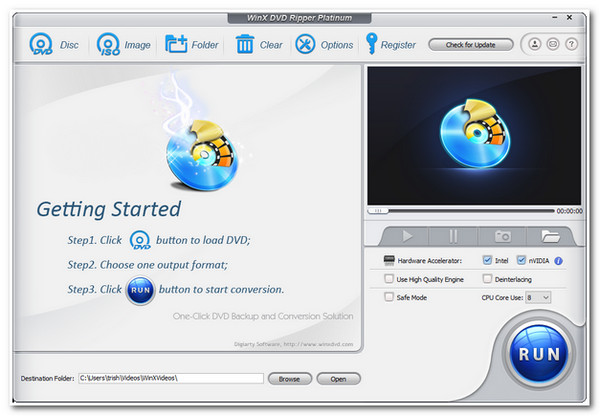
使用 DVDFab DVD 翻录器将受保护的 DVD 翻录成音频
DVDFab DVD翻录器 是一款强大的工具,可以根据需要将 DVD 翻录成各种音频格式。这无疑是一款出色的 DVD 音频提取器,可用于在不同设备和平台上播放和共享音乐。此外,它的 GPU 加速功能可让您在短短 5 分钟内翻录一部标准 DVD 电影。与其他 DVD 翻录程序不同,这款免费增值程序可以方便地删除此类受版权保护的 DVD。
步骤1打开软件,点击“Ripper”模块,点击“Add”按钮加载光盘,可以看到下面列出的所有信息。
第2步点击“输出”下拉列表,选择所需的音频格式并调整质量。您可以使用“设置”按钮进行高级编辑。
步骤3之后,单击“开始”按钮,您可以在“任务队列”选项卡中看到 DVD 到音频的翻录过程。
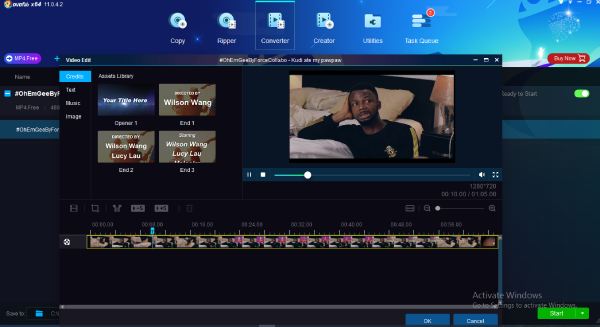
结论
总而言之,本文列出了 7 款 DVD 翻录软件。其中一些是免费使用的,例如 VLC Media Player,其他则是提供广泛功能的专业 DVD 翻录器。它们都可以帮助您将 DVD 翻录成音频。但是,其中有一款多功能多媒体 DVD 翻录器,它可以从 DVD 中提取音轨而不会造成任何质量损失,这就是 4Easysoft DVD翻录器。有了这款翻录器,您可以随时在移动设备上欣赏 DVD 中您喜爱的音乐。如果您觉得它有用,请立即与您的朋友分享!
